
Macro is een reeks specifieke acties, opdrachten en / of instructies die zijn gegroepeerd in één holistische opdracht die een automatische uitvoering van een taak biedt. Als u een Active User MS-woord bent, kunt u ook vaak vaak uitgevoerde taken automatiseren door geschikte macro's voor hen te maken.
Het is aan het opnemen van macro's op een woord, hoe ze te maken en te gebruiken om de workflow te vereenvoudigen, te versnellen en zal in dit artikel worden besproken. En toch zal het voor een begin niet overbodig zijn om meer in detail te bedenken waarom ze helemaal nodig zijn.
Gebieden van het gebruik van macro's:
- 1. Versnelling van vaak uitgevoerde operaties. Dit omvat het formatteren en bewerken.2. Wijs meerdere teams toe aan een holistische actie "van en naar". Bijvoorbeeld, met behulp van een macro, kunt u een tabel met opgegeven formaat invoegen met het vereiste aantal rijen en kolommen.
3. Vereenvoudig de toegang tot sommige parameters en gereedschappen in verschillende programmabievenboxen.
4. Automatisering van complexe reeksen van acties.
De macro's-sequentie kan vanuit het niets worden opgenomen of gemaakt door de code in te voeren in de Visual Basic Editor in de programmeringstaal met dezelfde naam.
Macro's inschakelen
Standaard zijn macro's niet beschikbaar in alle versies van MS Word, nauwkeuriger, ze zijn eenvoudig niet inbegrepen. Om ze te activeren, moet u ontwikkelaarstools inschakelen. Daarna verschijnt het tabblad op het programmakaneel "Ontwikkelaar" . Over hoe het te doen, lees hieronder.
Opmerking: In versies van het programma waarin macro's aanvankelijk beschikbaar zijn (bijvoorbeeld Word 2016), zijn de middelen om met ze samen te werken op het tabblad "Weergave" in een groep "Macro's".

1. Open het menu "Bestand" (Microsoft Office-knop eerder).
2. Selecteer "Opties" (Eerder "woordinstellingen").
3. Open in het venster "Opties" Categorie "Basic" en ga naar de groep "De belangrijkste parameters van het werk".
4. Installeer het selectievakje tegenover het item "Toon het tabblad" Ontwikkelaar "op de band".
5. Er verschijnt een tabblad op het bedieningspaneel "Ontwikkelaar" waarin er een item zal zijn "Macro's".
Macro's opname
1. Op het tabblad "Ontwikkelaar" Of, afhankelijk van de gebruikte woordversie, op het tabblad "Weergave" Klik op de knop "Macro's" en selecteer "Macro-record".

2. Stel de naam in voor de gemaakte macro.

Opmerking: Als u, het creëren van een nieuwe macro, geeft hem precies dezelfde naam als het ingebouwde programma, de door u geschreven acties in een nieuwe macro worden uitgevoerd in ruilstandaard. Macro's bekijken die standaard in MS Word beschikbaar zijn, in het menu Knop "Macro's" Kiezen "Word-teams".
3. In paragraaf "Macro is beschikbaar voor" Selecteer waar het beschikbaar is: een sjabloon of document waarin het moet worden opgeslagen.

- Het advies: Als u wilt dat de macro wordt gemaakt in alle documenten die u in de toekomst werkt, selecteert u de parameter "NORMAL.DOTM".
4. In het veld "Beschrijving" Voer de beschrijving in voor de gemaakte macro.

5. Voer een van de onderstaande acties uit:
- Klik "Knop";
- Selecteer het document of documenten waarin u de gemaakte macro aan het snelkoppelingspaneel wilt toevoegen (sectie "Snel toegangspaneel instellen");

- Het advies: Als u een macro wilt maken die voor alle documenten moet worden gemaakt, selecteert u een parameter. "NORMAL.DOTM".

In het raam "Macro van" (eerder "Selecteer opdrachten van" ) Selecteer de macro om te schrijven, klik op "Toevoegen".

- Als u deze knop wilt configureren, klikt u op "Wijziging";
- Selecteer het juiste symbool voor de knop die in het veld wordt gemaakt. "Symbool";
- Voer de naam van de macro in die later in het veld worden weergegeven. "Weergavenaam";
- Om het opnemen van macro-dubbelkly te starten, klikt u op de knop "OK".

Het teken dat u hebt geselecteerd, wordt weergegeven op het snelkoppelingspaneel. Wanneer u de cursorwijzer op dit teken beweegt, wordt uw naam weergegeven.
- Klik op de knop "Sleutels" (eerder "Toetsenbord");

- In hoofdstuk "Teams" Selecteer de macro om te schrijven;

- In hoofdstuk "Nieuwe toetscombinatie" Voer elke combinatie in die geschikt voor u en klik vervolgens op "Toewijzen";

- Om te beginnen met het opnemen van macro-klik "Dichtbij".
6. Voer alle stappen uit die in de macro moeten worden opgenomen.
Opmerking: Tijdens de macro-opname kunt u de muis niet gebruiken om de tekst te markeren, maar het is noodzakelijk om het te gebruiken om opdrachten en parameters te selecteren. Selecteer indien nodig de tekst met behulp van het toetsenbord.
Les: Hete sleutels in woord
7. Om de macro-opname te stoppen, drukt u op "Stop met opnemen" Deze opdracht bevindt zich in het knopmenu. "Macro's" Op het bedieningspaneel.

Sleutelcombinaties voor macro wijzigen
1. Open het venster "Opties" (menu "Bestand" of knop "MS Office").
2. Selecteer "Opstelling".
3. Klik op de knop "Opstelling" Gelegen nabij het veld "Toetsenbord sneltoets".
4. In de sectie "Categorieën" Kiezen "Macro's".
5. Selecteer in de lijst die opent de macro die moet worden gewijzigd.
6. Klik op het veld "Nieuwe toetscombinatie" En druk op de toetsen of de toetscombinatie die u voor een specifieke macro wilt toewijzen.
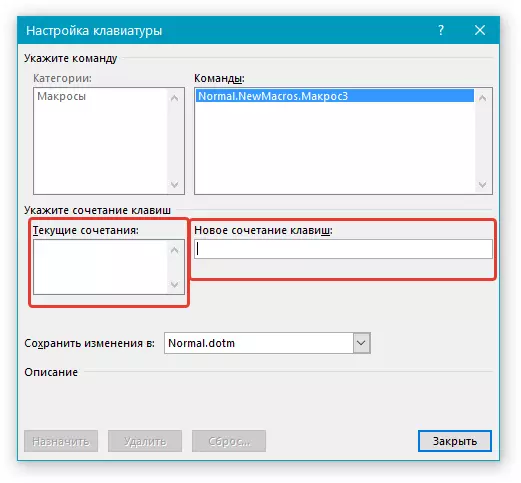
7. Zorg ervoor dat de toegewezen sleutelcombinatie niet wordt gebruikt om een andere taak uit te voeren (veld "Huidige combinatie").
8. In de sectie "Wijzigingen opslaan" Selecteer de juiste optie (plaats) om de plaats op te slaan waar de macro start.

- Het advies: Als u wilt dat de macro in alle documenten wordt gebruikt, selecteert u de optie "NORMAL.DOTM".
9. Klik op "Dichtbij".
Start Macro
1. Klik op de knop "Macro's" (tabblad "Weergave" of "Ontwikkelaar" , afhankelijk van de gebruikte programmaversie).

2. Selecteer de macro die u wilt uitvoeren (lijst "Macro naam").
3. Tik op "Loop".

Een nieuwe macro maken
1. Druk op de knop "Macro's".

2. Stel de naam in voor de nieuwe macro in het juiste veld.

3. In de sectie "Macro's van" Selecteer een sjabloon of document waarvoor de macro wordt opgeslagen.
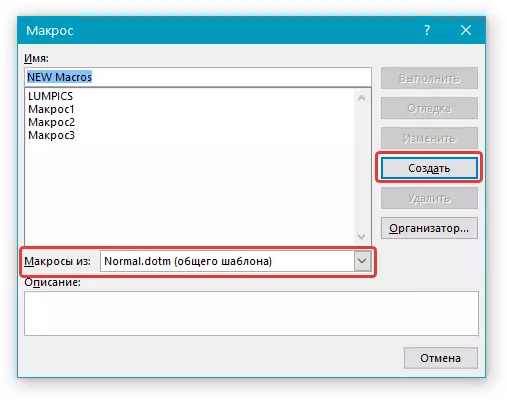
- Het advies: Als u wilt dat de macro beschikbaar is in alle documenten, selecteert u de parameter "NORMAL.DOTM".
4. Klik op "Creëren" . De editor wordt geopend Visuele basis. waarin het mogelijk is om een nieuwe macro te maken in visuele basis.

Dat is alles, nu weet je wat macro's in MS Word zijn, waarom zijn ze nodig, hoe ze ze maken en hoe je met ze kunt werken. We hopen, de informatie uit dit artikel is nuttig voor u en helpt u echt bij het vereenvoudigen, versnellen van het werk met een dergelijk geavanceerd kantoorprogramma.
